Включить переадресацию портов для ASUS RT AC5300
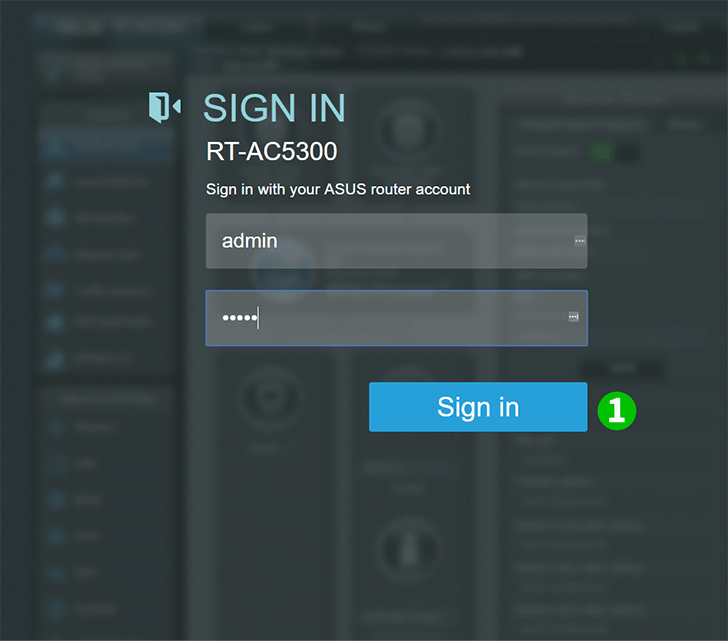
1 Войдите в свой роутер с вашим именем пользователя и паролем (IP-адрес по умолчанию: 192.168.1.1 - имя пользователя/пароль по умолчанию: admin
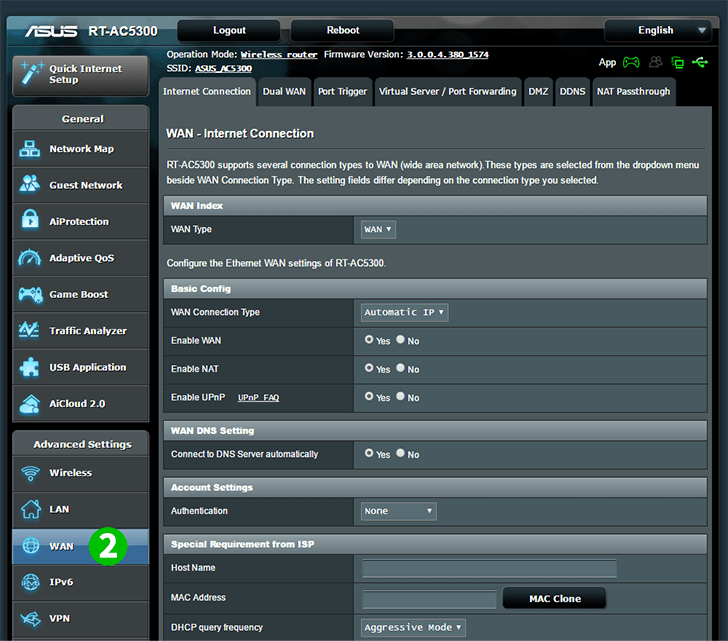
2 Нажмите на «WAN» в главном меню слева

3 Нажмите на вкладку «Virtual Server / Port Forwarding»
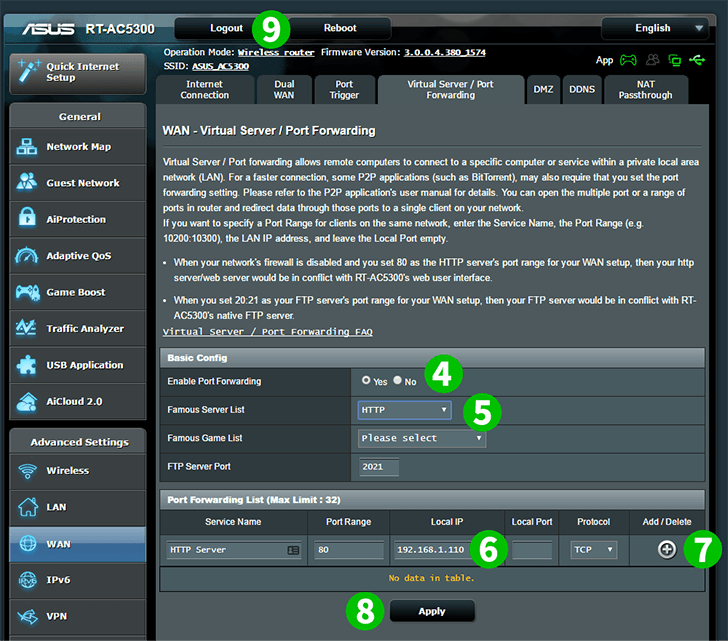
4 Нажмите «Yes»
5 Выберите «HTTP» из выпадающего
6 Введите (желательно статический) IP-адрес компьютера, на котором работает cFos Personal Net, в поле «Local IP»
7 Нажмите значок «Add»
8 Нажмите «Apply»
9 Выйдите из роутера, нажав «Logout» в верхней части страницы.
Перенаправление портов теперь настроено для вашего компьютера!
Включить переадресацию портов для ASUS RT AC5300
Инструкция по активации переадресации портов для ASUS RT-AC5300